Tutorial zum Herunterladen der iOS-Version der imToken Wallet
- Hannah Marie GarciaOriginal
- 2024-09-20 17:54:01610Durchsuche
Laden Sie die iOS-Version von imToken Wallet herunter, indem Sie die offizielle Website besuchen, um die Installation abzuschließen. Zu den spezifischen Schritten gehören: Öffnen Sie die imToken-Anwendung, um eine Wallet zu erstellen, legen Sie ein Passwort und eine mnemonische Phrase fest, sichern Sie die Wallet, fügen Sie Token hinzu, handeln Sie mit Token, verwalten Sie Vermögenswerte und achten Sie auf Sicherheitsaspekte.
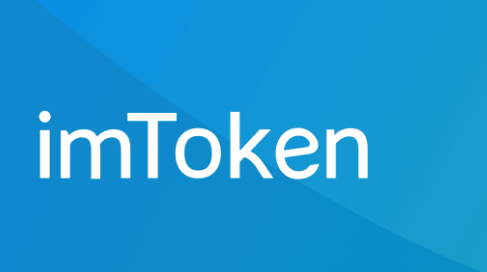
Vollständige Anleitung zur Installation der imToken-Wallet auf iOS-Geräten
So installieren Sie
- Besuchen Sie die offizielle Website: Öffnen Sie Safari oder andere Browser und besuchen Sie die offizielle Website von imToken: https://token.im/
- Laden Sie die iOS-Version herunter: Klicken Sie auf die Schaltfläche „Herunterladen“ der Seite und wählen Sie die „iOS“-Version aus.
- Installation: Das System springt automatisch zum App Store, klickt auf „Get“ und gibt dann zur Installation Ihr Apple-ID-Passwort ein.
Detaillierte Schritte
1. Wallet erstellen
- Öffnen Sie die imToken-App und wählen Sie „Erstellen“. Geldbörse" ".
- Legen Sie das Wallet-Passwort und die mnemonische Phrase fest und stellen Sie sicher, dass diese sicher aufbewahrt werden. Die mnemonische Phrase ist der Schlüssel zur Wiederherstellung der Wallet und kann nach dem Verlust nicht mehr wiederhergestellt werden.
2. Wallet sichern
- Nach Abschluss der Wallet-Erstellung werden Sie vom System aufgefordert, Ihr Wallet zu sichern. Es wird dringend empfohlen, dass Sie jetzt ein Backup Ihres Wallets erstellen, damit Sie Ihr Wallet wiederherstellen können, falls Ihr Gerät verloren geht oder beschädigt wird.
3. Token hinzufügen
- Klicken Sie auf das „+“-Zeichen unten in der Hauptoberfläche und wählen Sie das Token aus, das Sie hinzufügen möchten.
- Suchen Sie nach dem Token-Namen oder der Vertragsadresse und klicken Sie auf „Hinzufügen“.
4. Transaktion
- Klicken Sie auf der Hauptoberfläche auf die Registerkarte „Transaktion“.
- Wählen Sie die Wallet-Adresse aus, an die Sie Token senden oder empfangen möchten.
- Geben Sie den Transaktionsbetrag und die Adresse ein und klicken Sie dann auf „Senden“.
5. Vermögenswerte verwalten
- Klicken Sie auf der Hauptoberfläche auf die Registerkarte „Vermögen“, um alle Ihre Token-Guthaben anzuzeigen.
- Klicken Sie auf einen bestimmten Token, um den Transaktionsverlauf und andere Details anzuzeigen.
6. Sicherheitsvorkehrungen
- Stellen Sie sicher, dass Ihr Wallet-Passwort und Ihre Mnemonik sicher und vertraulich sind.
- Vermeiden Sie die Verwendung von imToken in öffentlichen WLAN-Netzwerken.
- Aktualisieren Sie die imToken-App regelmäßig, um die neuesten Sicherheitspatches zu erhalten.
Das obige ist der detaillierte Inhalt vonTutorial zum Herunterladen der iOS-Version der imToken Wallet. Für weitere Informationen folgen Sie bitte anderen verwandten Artikeln auf der PHP chinesischen Website!
In Verbindung stehende Artikel
Mehr sehen- Was ist web3? Umgangssprachliche Analyse von Web3-Formularen
- Fassen Sie Open-Source-Tools und Frameworks für die Metaverse-Entwicklung zusammen und organisieren Sie sie
- 4 mögliche Bedrohungen für Bitcoin
- DeFi-Marktaussichten im Jahr 2024: ein wichtiger Moment für technologische Innovation
- Die SEC wird nächste Woche über den Bitcoin-Spot-ETF abstimmen

